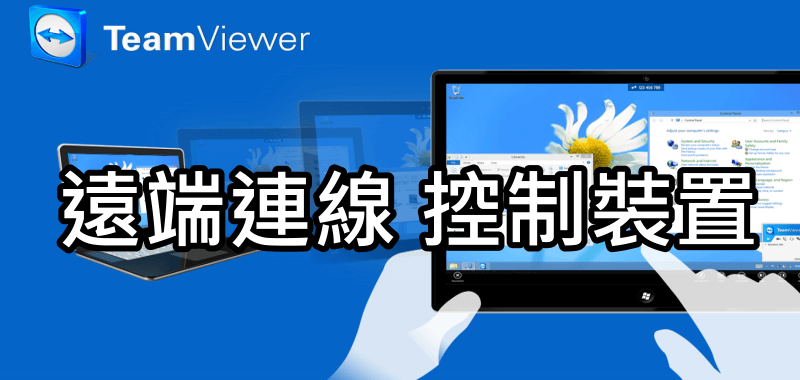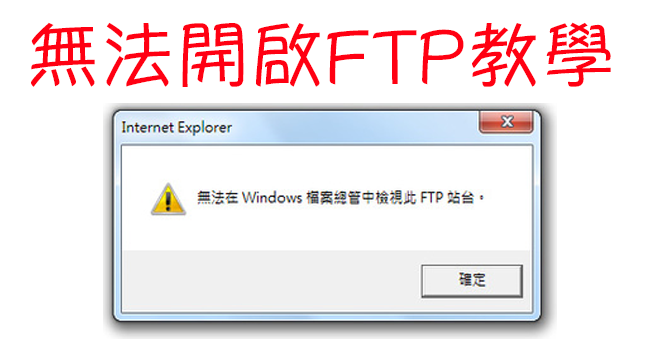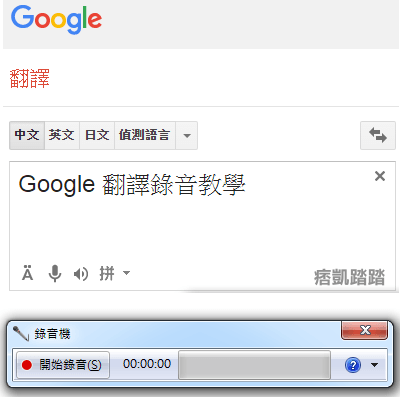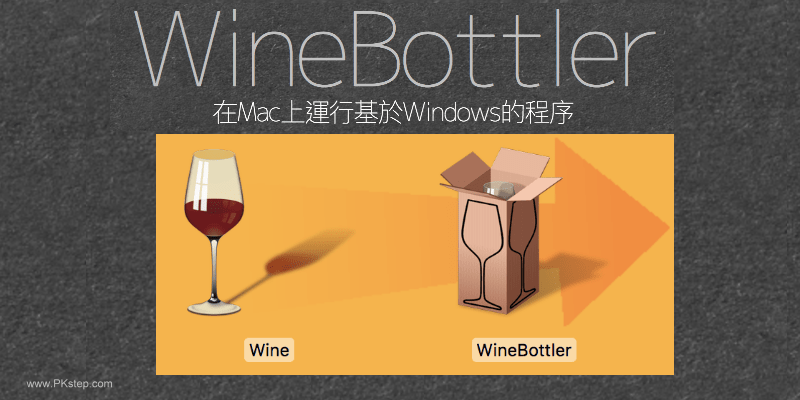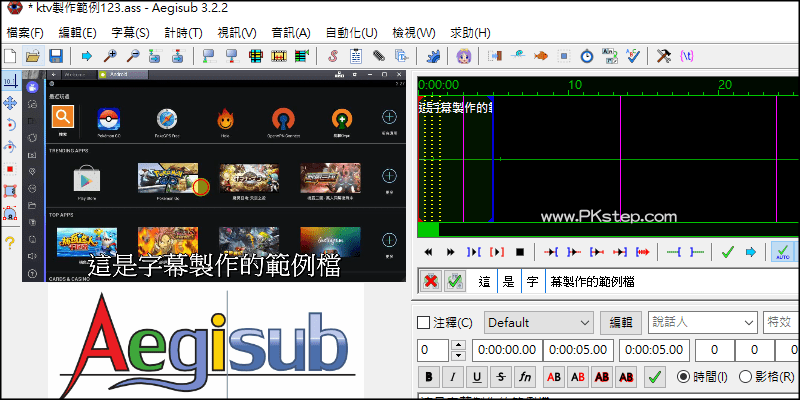
Aegisub字幕編輯器,免費的新增與修改字幕ssa,srt,ttxt,ass格式的編輯器。在製作字幕過程中,能即時預覽影片與文字軌的時間配置與呈現的樣子,方便我們做排版的處理。並可以在字幕加上卡拉OK、字型樣式等其他動態樣式特效。有了這款影片編輯軟體~你也可以變厲害的電影字幕組!支援繁體中文版Windows、Mac免費下載。
♦免費上字幕:9款免費的影片上字幕軟體
Aegisub 免費軟體下載
♦Windows免費下載:Aegisub 字幕編輯器 繁中版下載Windows
♦Windows 可攜帶版:Aegisub 字幕編輯器-免安裝版
♦MacOS X版本:Aegisub Mac Download
♦Windows 可攜帶版:Aegisub 字幕編輯器-免安裝版
♦MacOS X版本:Aegisub Mac Download
Aegisub 字幕製作教學
下載安裝Aegisub軟體後,可以先在「視頻」→「打開視訊」導入影片方便我們直接預覽與字幕同步的時間。
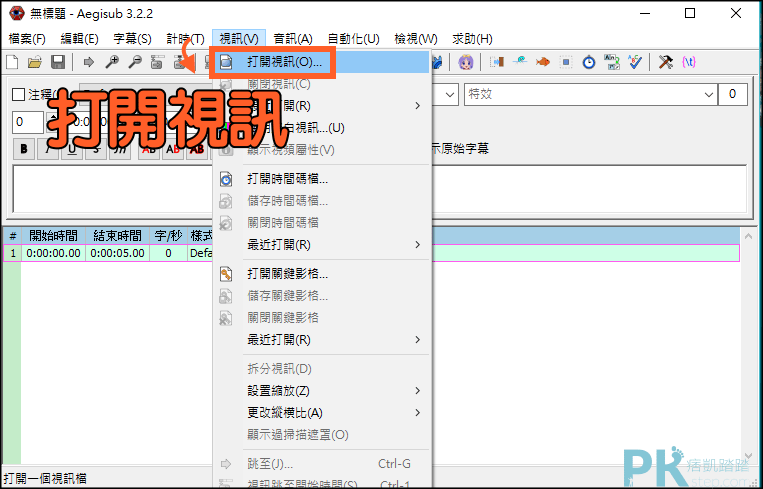
接著在右邊的字幕編輯區,調整字幕要顯示的時間區間與輸入內容。在影片預覽區點「>」同步播放影片進行對照。
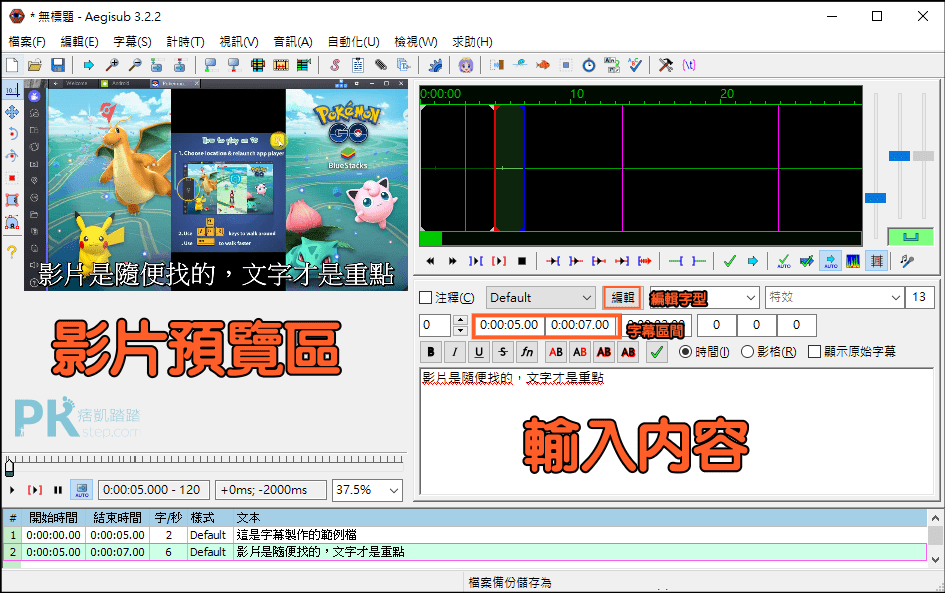
點進樣式編輯器,可調整字幕的字體大小、字型、編距、輪廓、顏色等…。

如果你是要展現KTV的效果的話,都打好文字後,點工具選單中的1.開啟KTV模式,2.如下圖,點一下每個文字做切割,3.打勾確認。
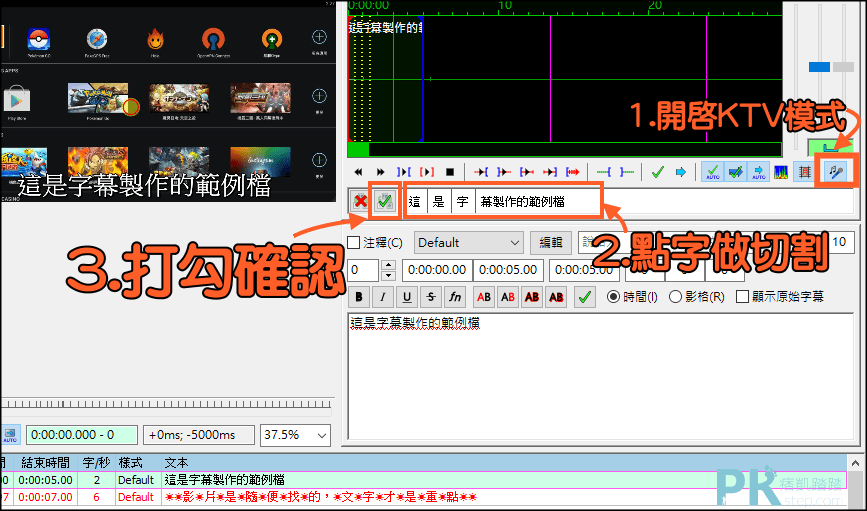
就會呈現如下方的卡拉OK字幕特效囉~有興趣的朋友可以自己試試看更多效果和功能。
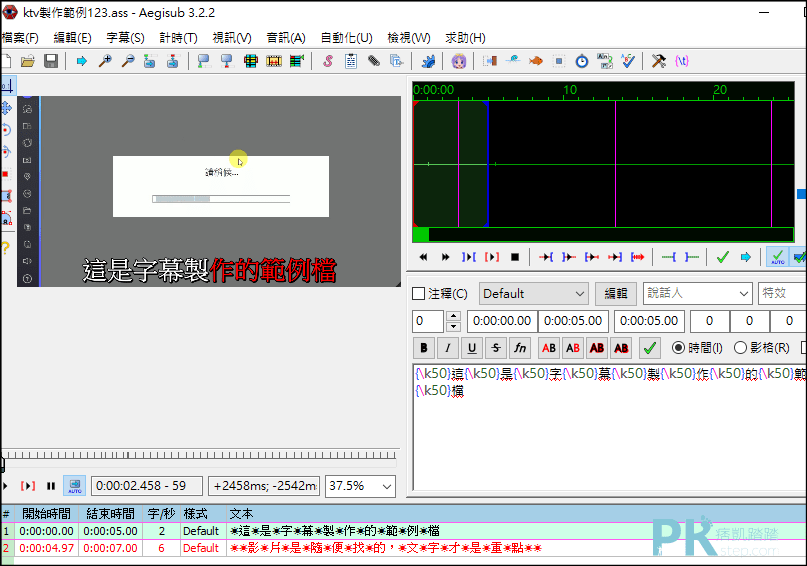
接著「檔案」→「匯出字幕」→「選擇要添加的濾淨」,將編碼存成Unicode(UTF-8)並存成的SSA、ASS、SRT字幕格式~之後將影片與字幕檔存成相同檔名和放在同一個資料夾內,在播放時就能匯入字幕檔。
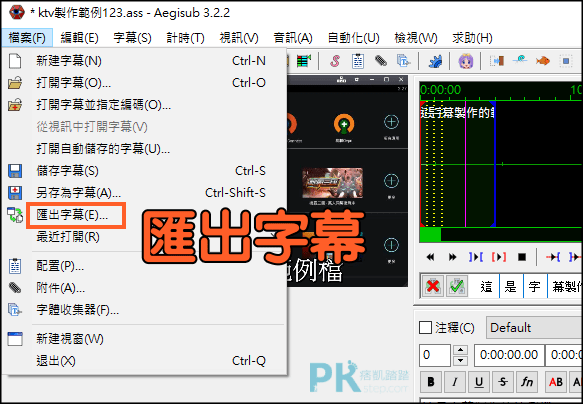
如果是要直接內嵌字幕在影片之中,必須使用MKVToolNix或者格式工廠將影片字幕做合併,合併完成後在視頻播放器看就會有字幕了。
※有些播放器會並不支援字幕,所以可試試看用KMPlayer視頻播放器看是否製作成功,如果有用動態卡拉ok或其他字幕效果的話,樣式可能會依照不同的合併軟體有些會顯示不出來,再麻煩大家自己試試看了~(PS.VLC影音播放器可顯示OK動態特效)。

相關教學
♦剪影片必備:推薦9款免費影片製作軟體 (Windows、Mac)
♦影片&字幕合併程式:MKVToolNix影片、字幕、音樂合併分割
♦影片、音樂轉檔工具:格式工廠轉檔神器
♦YouTube字幕下載:YouTube cc字幕下載教學
♦在YouTube影片新增字幕:YouTube字幕製作教學
♦影片&字幕合併程式:MKVToolNix影片、字幕、音樂合併分割
♦影片、音樂轉檔工具:格式工廠轉檔神器
♦YouTube字幕下載:YouTube cc字幕下載教學
♦在YouTube影片新增字幕:YouTube字幕製作教學